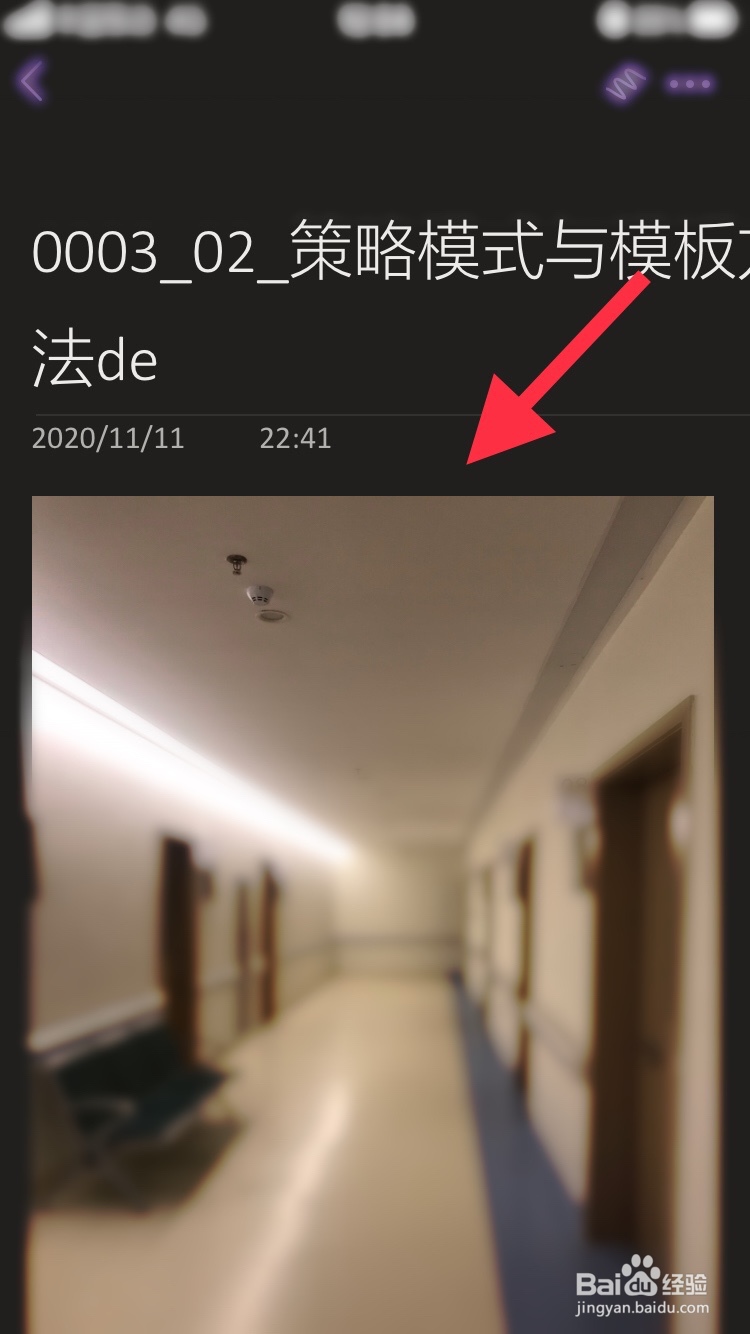怎么添加图片到OneNote笔记本
1、打开OnoNote笔记本,进入编辑页面,点击编辑区域,底部弹出小键盘,点击“相机”图标
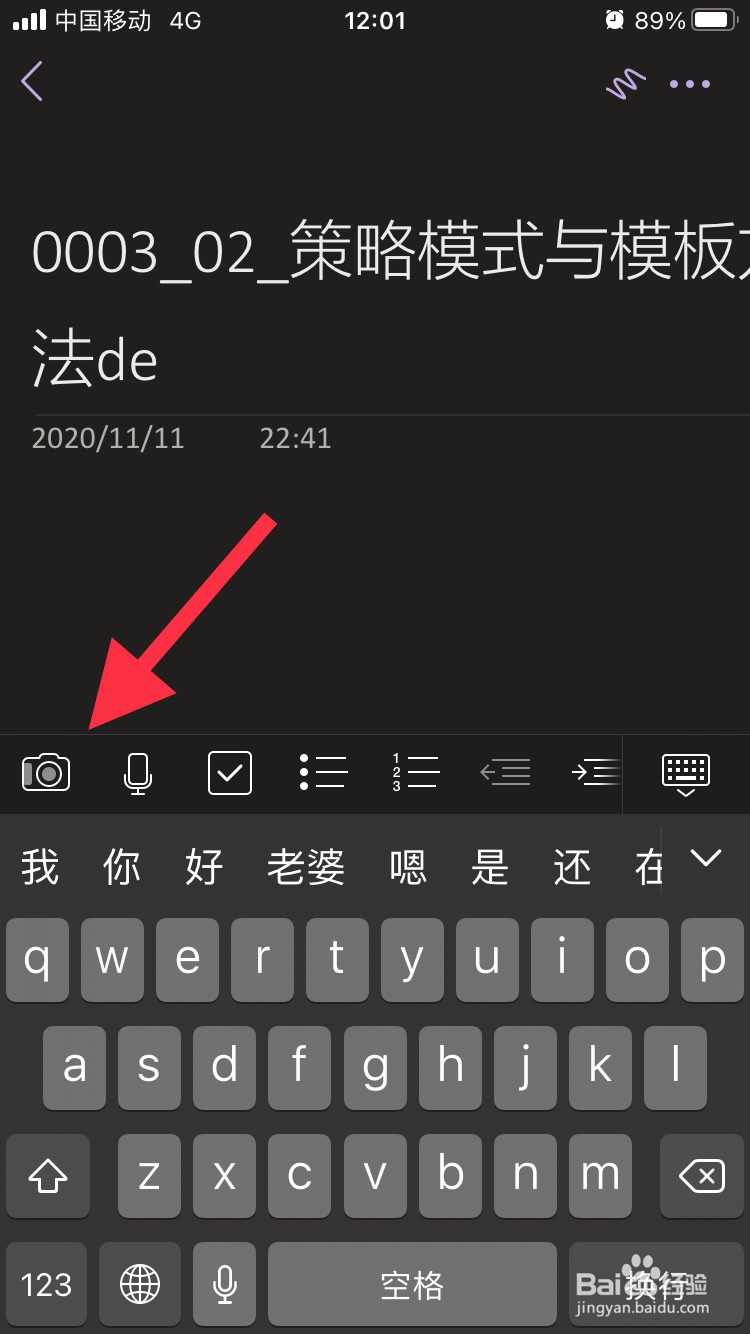
2、接着弹出如下所示的列表框,点击“从库中选择”
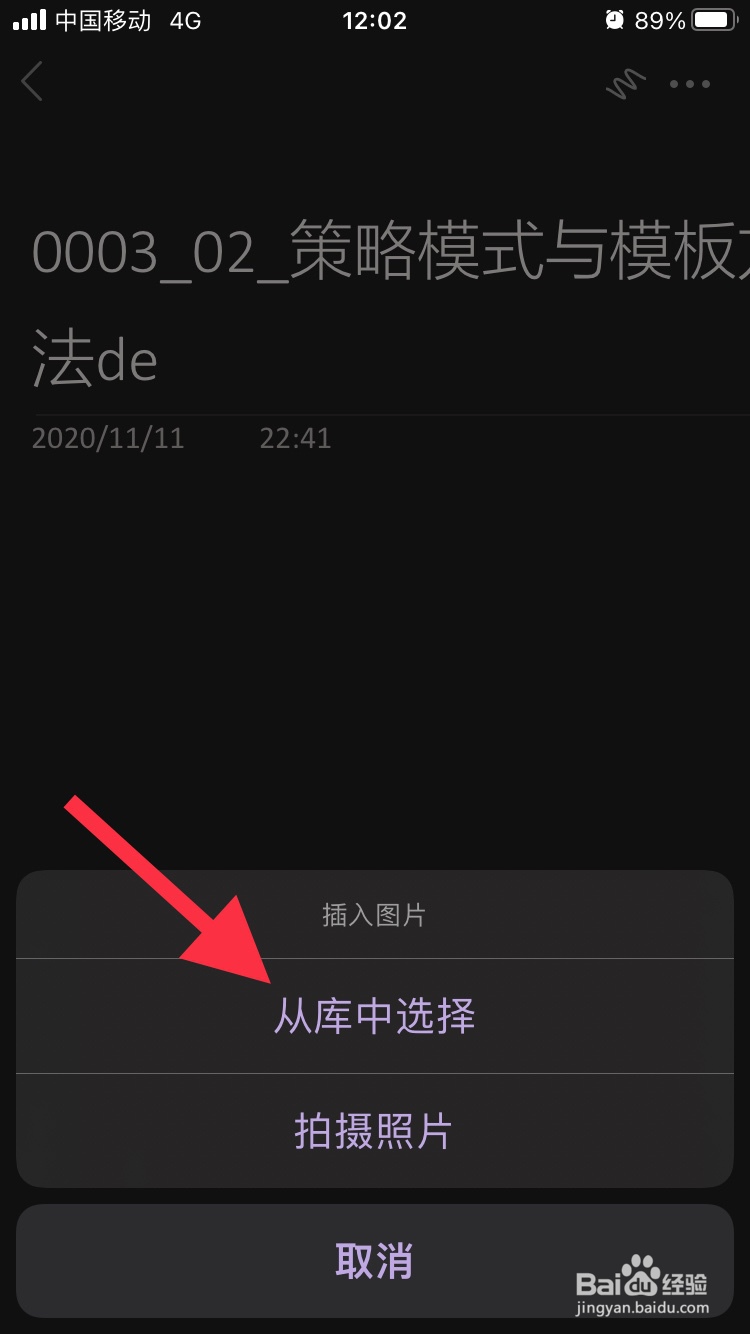
3、进入“照片”的界面,点击“最近项目”,然后选择想要添加的图片
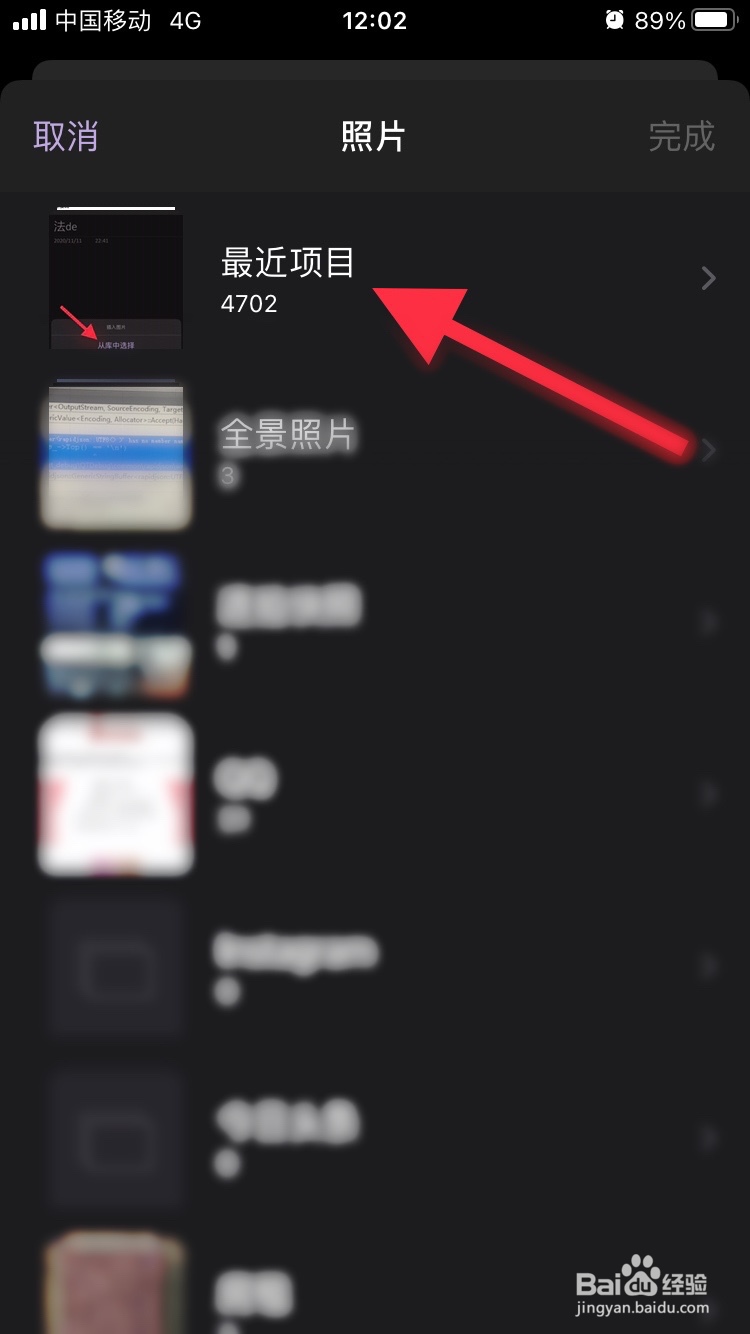
4、添加图片成功之后,则跳转到如下所示的界面,点击界面右下角的“完成”
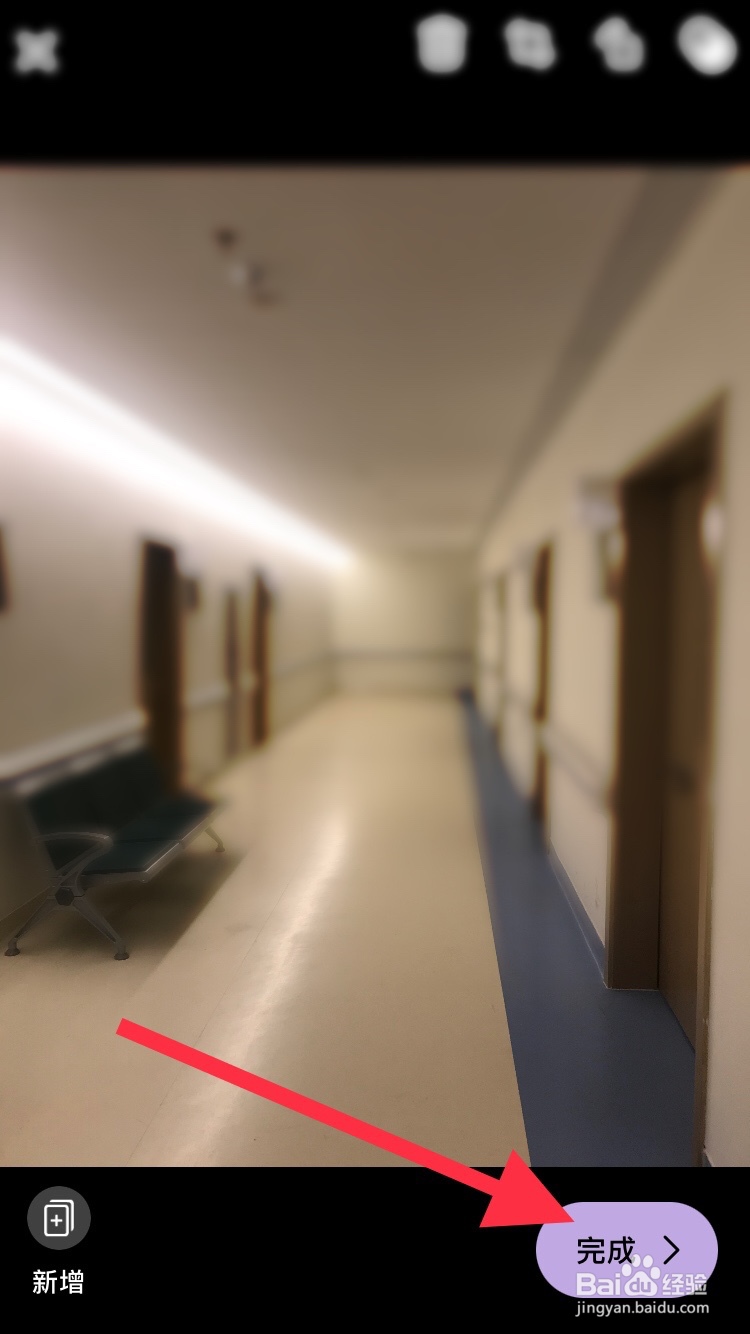
5、最后在笔记页面中,就可以看到刚刚添加成功的图片
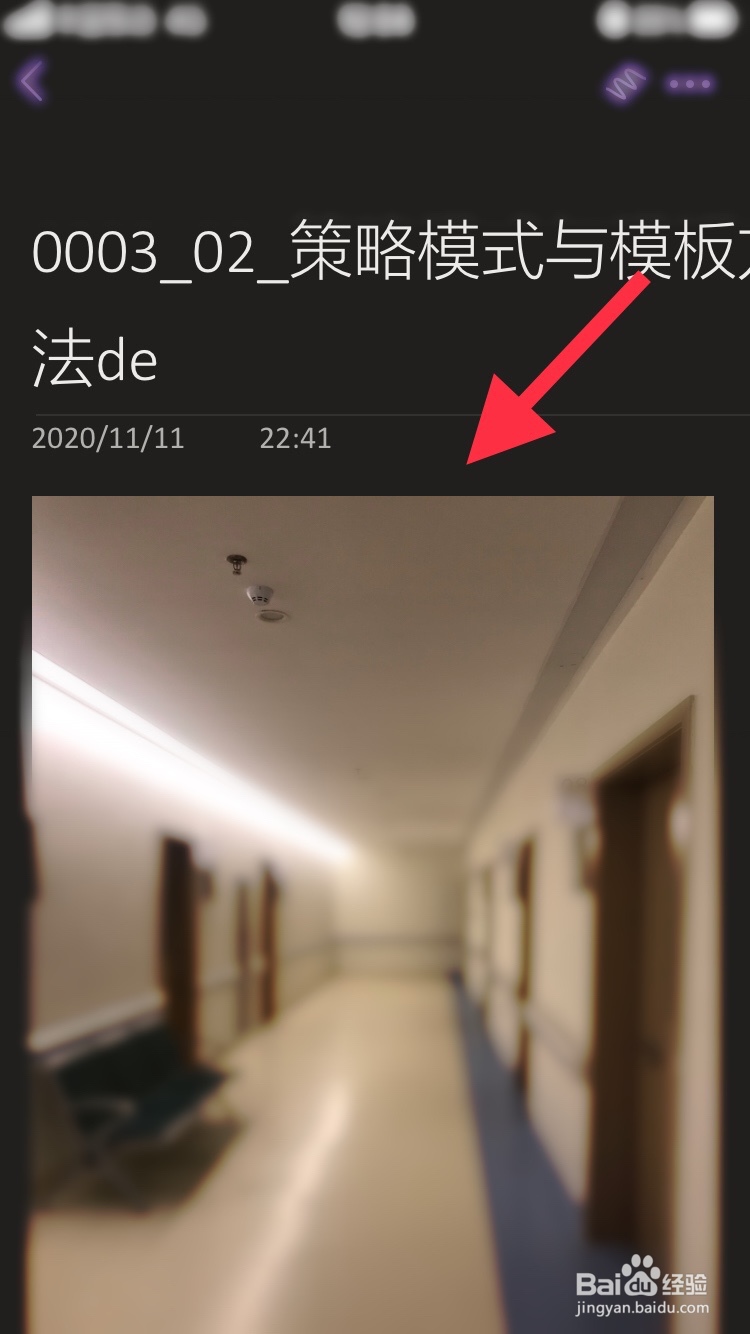
1、打开OnoNote笔记本,进入编辑页面,点击编辑区域,底部弹出小键盘,点击“相机”图标
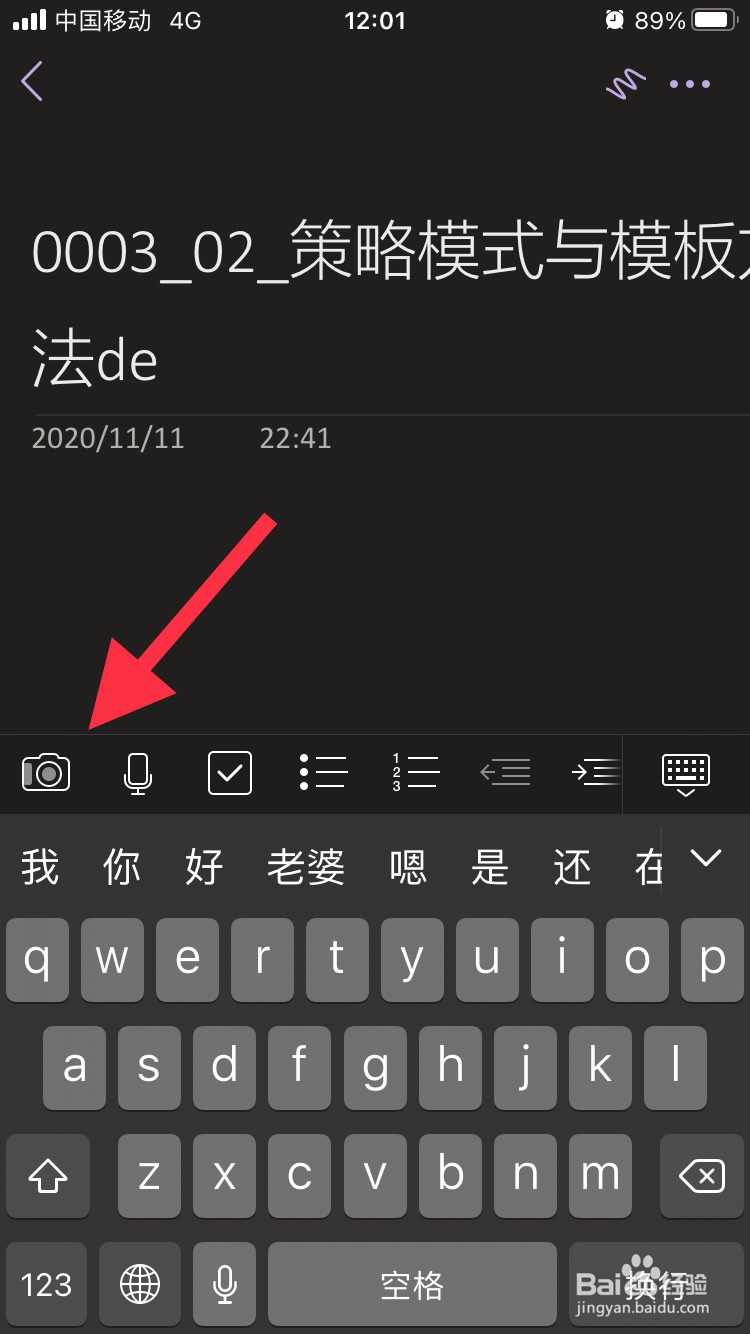
2、接着弹出如下所示的列表框,点击“从库中选择”
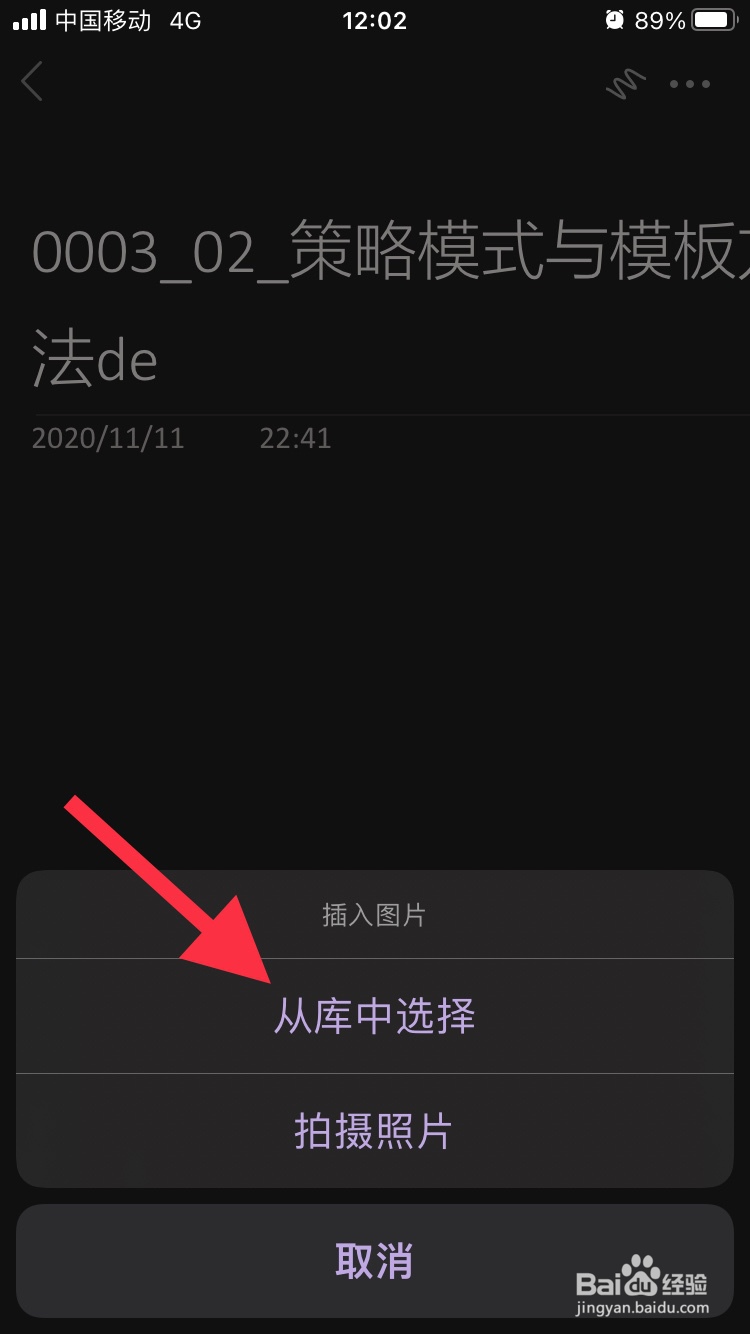
3、进入“照片”的界面,点击“最近项目”,然后选择想要添加的图片
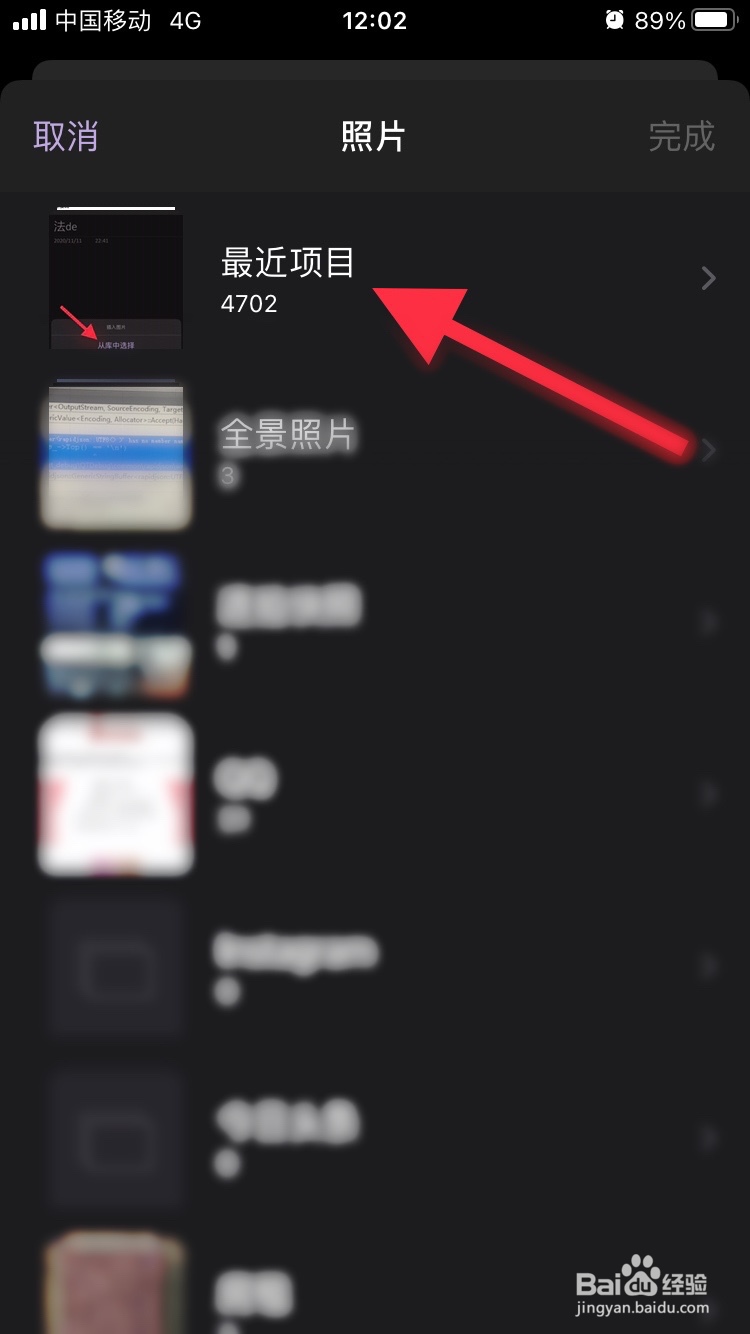
4、添加图片成功之后,则跳转到如下所示的界面,点击界面右下角的“完成”
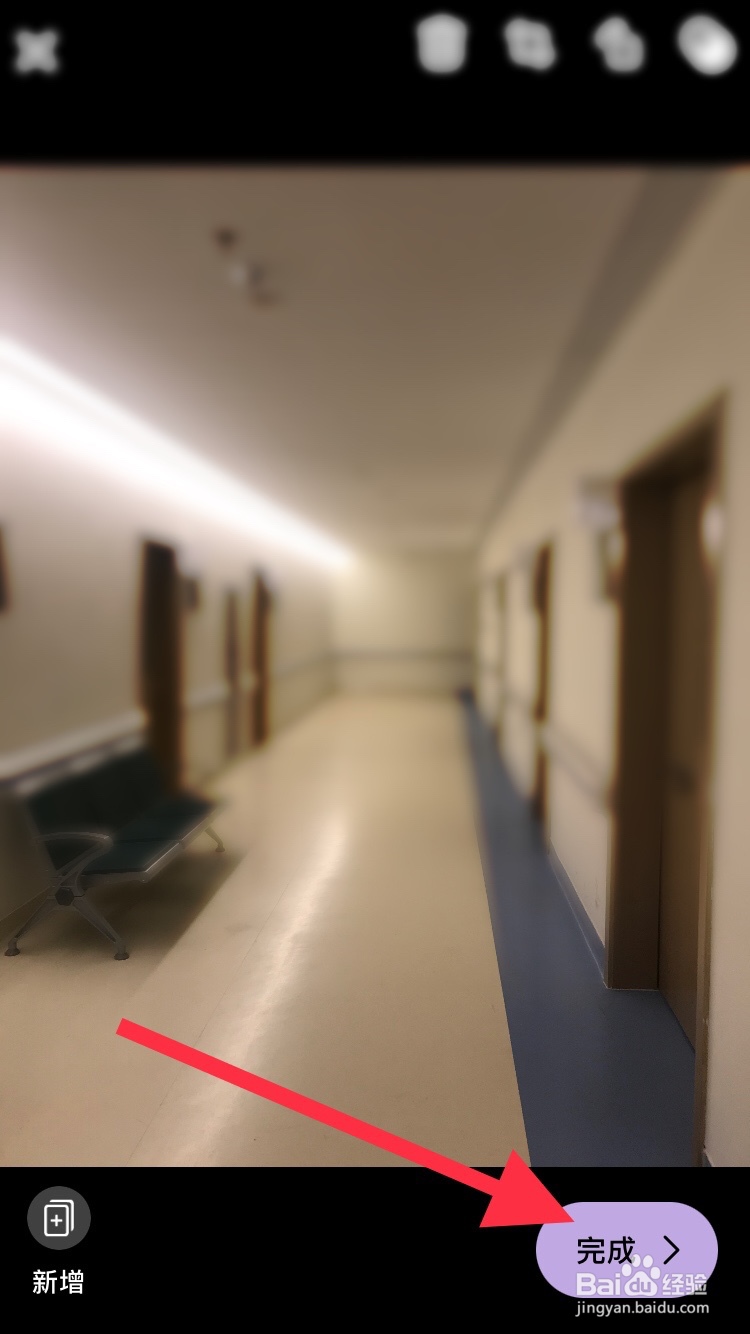
5、最后在笔记页面中,就可以看到刚刚添加成功的图片